Cara Membuat Table of Contents di WordPress
Cara Membuat Table of Contents di WordPress Dengan Mudah Tanpa Harus Mengerti Coding yang bisa anda gunakan untuk situs WordPress Berbayar.
Sahabat Themelix.com yang kami hormati, Apakah Anda ingin menambahkan daftar isi ke posting atau halaman wordpress Anda?
Daftar isi dapat mempermudah navigasi artikel yang panjang dan meningkatkan SEO situs Anda. Namun, Terkadang membuat sesorang itu kesulitan untuk membuatnya.
Table of Contents atau Daftar isi dari Postingan atau Halaman Wordpress bisa kamu lakukan seperti yang terlihat pada artikel ini, namun kali ini kami akan menunjukkan cara membuat daftar isi atau Table of Contents di postingan dan halaman WordPress.
Cara Membuat Table of Contents di WordPress
Sebelum melanjutkan pada postingan ini anda harus mengetahui Mengapa kita harus Menambahkan Daftar Isi ke Postingan dan Halaman di WordPress?
Mengapa Harus Menambahkan Table of Contents
Anda mungkin pernah melihat daftar isi di situs web seperti Wikipedia. Kami juga menggunakannya di semua situs WordPress kami untuk memudahkan pembaca melompat dari satu BAB ke BAB Lainnya. dan ini juga membantu untuk kecepatan dan kinerja WordPress.
Anda dapat menambahkan daftar isi ke posting di situs WordPress Anda agar lebih mudah untuk melompat di antara bagian-bagian artikel yang panjang.
Table of Contents atau Daftar isi ini tidak hanya meningkatkan pengalaman pengguna, tetapi mereka juga akan membantu meningkatkan SEO WordPress Anda. Itu karena Google dapat menggunakan daftar isi untuk secara otomatis menambahkan tautan 'lompat ke bagian' di hasil pencarian, seperti pada contoh dibawah ini.(alert-passed)
Daftar isi juga dapat membantu posting Anda terdaftar sebagai cuplikan unggulan di bagian atas halaman hasil mesin pencari. Ini akan membantu Anda mendapatkan lalu lintas SEO yang maksimal.
Dengan itu, mari kita lihat cara membuat daftar isi di posting dan halaman WordPress. Kami akan menunjukkan cara melakukannya secara otomatis dengan plugin dan secara manual menggunakan tautan jangkar:
Menambahkan Daftar Isi Secara Otomatis di WordPress
AIOSEO, juga dikenal sebagai All in One SEO, adalah plugin SEO WordPress terbaik dan dilengkapi dengan tabel blok konten bawaan untuk WordPress.
Kami merekomendasikan metode ini karena menghemat waktu Anda dengan membuat daftar isi secara otomatis berdasarkan subjudul Anda, sementara juga membuatnya sepenuhnya dapat disesuaikan dengan tautan yang dapat diedit.
Hal pertama yang perlu Anda lakukan adalah menginstal plugin All in One SEO Lite gratis. Untuk detail lebih lanjut, lihat panduan langkah demi langkah kami tentang cara menginstal plugin WordPress.
Anda hanya memerlukan versi gratis untuk menambahkan daftar isi dengan mudah, tetapi AIOSEO Pro menawarkan lebih banyak fitur untuk membantu Anda mendapatkan peringkat yang lebih baik di halaman hasil mesin pencari.
Setelah aktivasi, Anda perlu mengonfigurasi plugin menggunakan wizard pengaturan AIOSEO. Untuk instruksi terperinci, lihat panduan kami tentang cara mengatur All in One SEO untuk WordPress dengan benar.
Cukup seret blok ke pos atau halaman di mana Anda ingin daftar isi muncul.
Catatan: Setelah Anda menambahkan daftar isi, Anda mungkin melihat bahwa blok 'AIOSEO – Daftar Isi' akan berwarna abu-abu. Itu karena Anda hanya dapat memiliki satu daftar isi per posting atau halaman.(alert-warning)
Plugin akan secara otomatis mengidentifikasi judul pada halaman dan menambahkannya ke daftar isi Anda. Jika Anda menggunakan level heading yang berbeda (misalnya H2 dan H3), heading level yang lebih rendah akan diindentasi untuk menunjukkan struktur konten Anda.
Jika Anda masih menulis konten posting atau halaman Anda, maka setiap judul yang ditambahkan ke dokumen akan secara otomatis ditambahkan ke daftar isi.
Jangan lupa baca juga Update produk terbaru kami Blogger Template Mirip Kumparan.com Versi 2
Menyesuaikan Daftar Isi dengan AIOSEO
Ada beberapa cara Anda dapat menyesuaikan daftar isi agar sesuai dengan kebutuhan Anda. Misalnya, Anda dapat mengklik judul untuk mengganti namanya. Ini akan mengganti nama judul dalam daftar isi, tetapi bukan artikel.
AIOSEO akan secara otomatis membuat tautan jangkar untuk setiap judul. Anda dapat mengklik ikon Tautan untuk mengedit teks jangkar, dan ini diubah baik di daftar isi maupun pada judul di konten posting.
Anda juga dapat mengeklik ikon mata di sebelah salah satu judul untuk menyembunyikannya. Pengguna AIOSEO Pro dapat menyusun ulang judul di blok daftar isi. Melakukannya akan mengatur ulang judul di daftar isi, tetapi tidak di artikel.
Anda juga akan menemukan pengaturan untuk blok di bilah sisi. Di sini Anda dapat memilih gaya daftar berpoin atau bernomor untuk daftar isi Anda.
Terakhir, ketika Anda telah selesai menyesuaikan daftar isi Anda, Anda perlu mengklik tombol 'Selesai' untuk menyimpan perubahan Anda.
Sekarang Anda akan dapat melihat bagaimana daftar isi akan terlihat bagi pengunjung Anda.
Sebaiknya tambahkan judul atau paragraf di atas daftar isi. Ini akan menjelaskan kepada pembaca Anda bahwa mereka sedang melihat daftar isi.
Ketika pengunjung Anda mengklik link di daftar isi, mereka akan langsung diarahkan ke judul artikel tersebut. Ini memungkinkan pengguna untuk melompat ke bagian yang paling mereka minati.
Cara di atas mungkin agak sedikit rumit karena harus banyak mengatur semua postingan, nah untuk cara yang lebih mudah bisa anda lakukan sebagai berikut.
Instal Plugin Table of Contents Plus
Cara Membuat Table of Contents di WordPress yang kedua ini lebih mudah, anda hanya menginstall plugins Table of Contents Plus dengan cara Masuk ke Halaman Dasbord Wordpress anda, kemudian Klik Add New Plugin dan Cari nama denga Keyword Table of Contents Plus, maka akan muncul seperti contoh di bawah ini.
Cara berikutnya Setelah anda menginstal atau memasang plugin ini, segera aktifkan dan kemudian masuk ke menu setting, berikut ini adalah caranya.
Cara Setting Plugin Table of Contents Plus
Cara Setting Plugin Table of Contents Plus selanjutnya bisa anda lihat pada lampiran gambar yang ada di bawah ini.
Setelah anda mengikuti yang sudah kami sarankan diatas, maka anda akan dibawa masuk ke halaman setelan Plugin Table of Contents Plus, dan setting sesuai dengan contoh dibawah ini.
Naah berikutnya setelah anda selesai melalukan Setting Plugin Table of Contents Plus ini, silahkan anda lihat hasil daripada settingan diatas, seharusnya artikel anda terlihat seperti pada gambar dibawah ini.
Catatan: Setelah anda menggunakan plugins diatas, anda wajib mengatur semua postingan yang sudah anda, salah satu kewajiban anda menulis dengan menggunakan paragraf yang benar seperti contoh paragraf yang dimulai dari H2 atau H3 dan seterusnya untuk menyesuaikan isi artikel anda.(alert-passed)
Demikian artikel kali ini yang membahas tentang cara membuat table of contents di wordpress, mudah-mudahan bisa bermanfaat bagi anda dan situs wordpress anda.




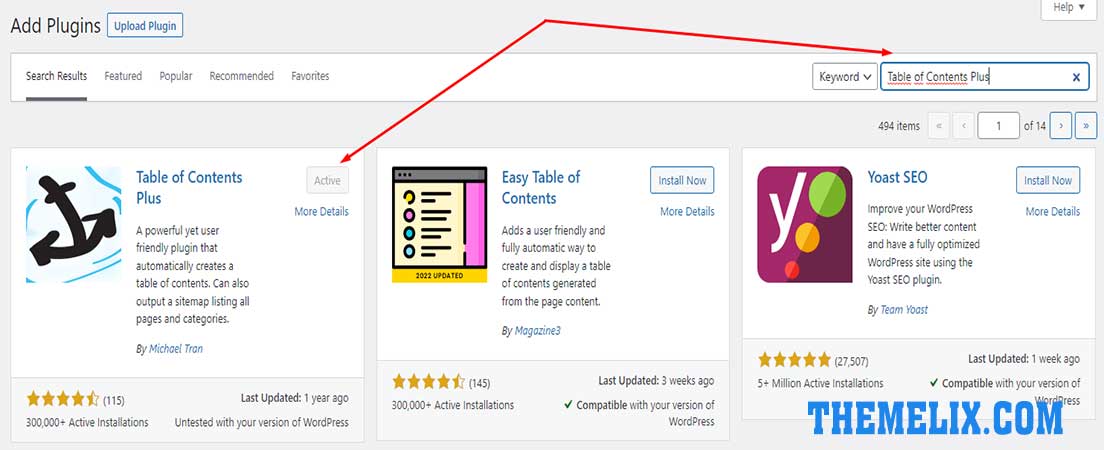


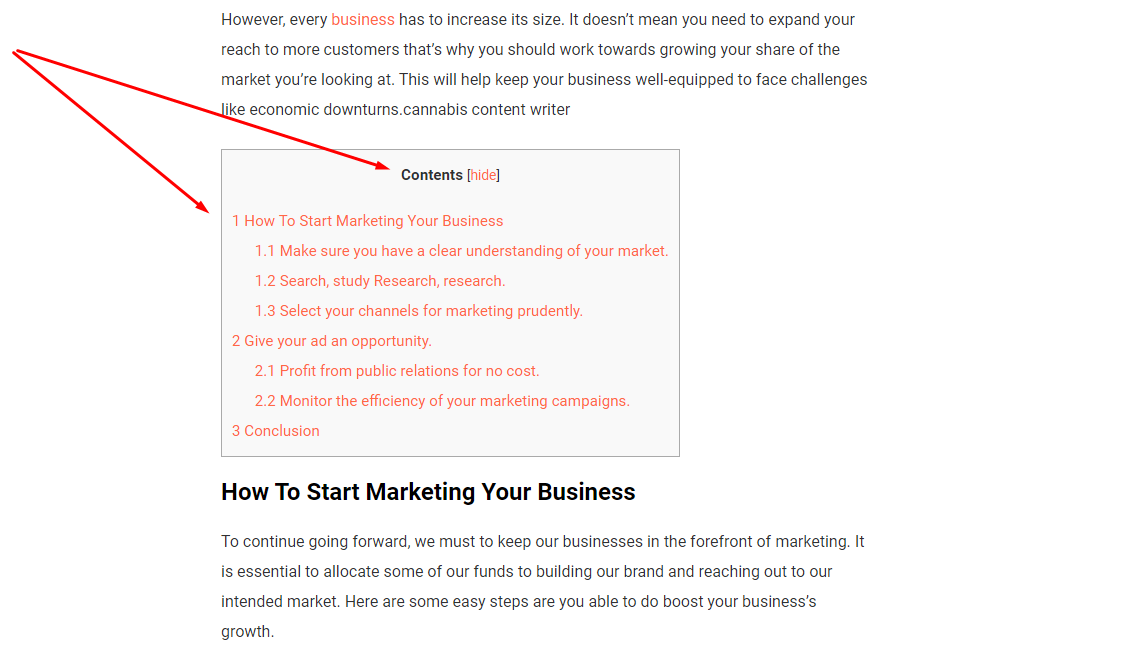
Posting Komentar untuk "Cara Membuat Table of Contents di WordPress"